禁用Win10系统的系统保护功能
来源:番茄系统家园
时间:2024-03-19 16:18:21 379浏览 收藏
Windows 10 系统保护功能可以自动创建还原点,保护系统文件和设置。但有时用户需要暂时禁用此功能,以便进行特定操作。本文将详细介绍如何在 Win10 系统中禁用系统保护功能,提供两种关闭方法,帮助用户根据需要灵活操作。
最近有用户在Windows 10操作系统使用过程中,遇到了需要临时禁用系统保护功能的需求,却不清楚具体操作步骤。下面将为大家带来详细教程如何在Win10系统中关闭系统保护功能,以供有类似需求的用户参考借鉴,一起来看看吧。
关闭方法
1、右击桌面上的"此电脑"。
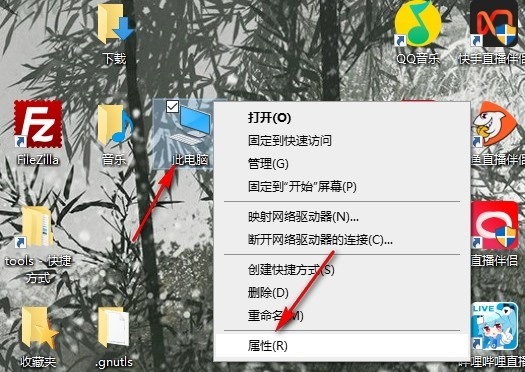
2、进入到新的界面后,点击右侧"相关设置"中的"系统保护"选项。
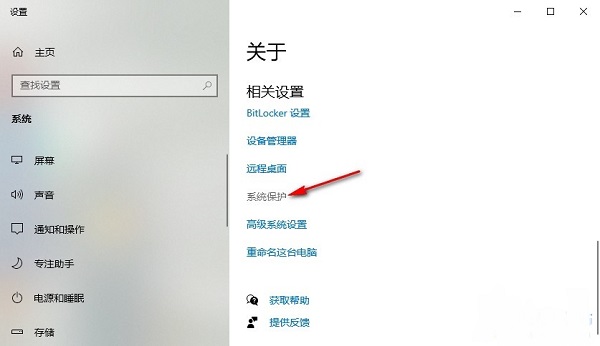
3、在打开的窗口中,点击上方中的"系统保护"选项卡,并点击其中的"配置"按钮。
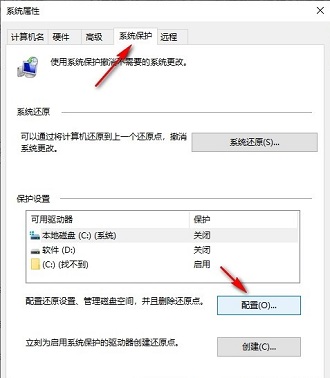
4、然后找到其中的"禁用系统保护",将其勾选上,最后点击应用确定保存即可。
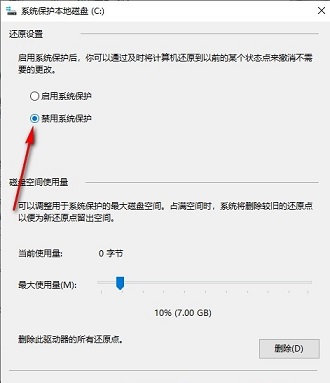
扩展阅读
| 安全和保护 |
好了,本文到此结束,带大家了解了《禁用Win10系统的系统保护功能》,希望本文对你有所帮助!关注golang学习网公众号,给大家分享更多文章知识!
声明:本文转载于:番茄系统家园 如有侵犯,请联系study_golang@163.com删除
相关阅读
更多>
-
501 收藏
-
501 收藏
-
501 收藏
-
501 收藏
-
501 收藏
最新阅读
更多>
-
467 收藏
-
315 收藏
-
171 收藏
-
210 收藏
-
457 收藏
-
482 收藏
-
220 收藏
-
149 收藏
-
297 收藏
-
177 收藏
-
488 收藏
-
253 收藏
课程推荐
更多>
-

- 前端进阶之JavaScript设计模式
- 设计模式是开发人员在软件开发过程中面临一般问题时的解决方案,代表了最佳的实践。本课程的主打内容包括JS常见设计模式以及具体应用场景,打造一站式知识长龙服务,适合有JS基础的同学学习。
- 立即学习 543次学习
-

- GO语言核心编程课程
- 本课程采用真实案例,全面具体可落地,从理论到实践,一步一步将GO核心编程技术、编程思想、底层实现融会贯通,使学习者贴近时代脉搏,做IT互联网时代的弄潮儿。
- 立即学习 516次学习
-

- 简单聊聊mysql8与网络通信
- 如有问题加微信:Le-studyg;在课程中,我们将首先介绍MySQL8的新特性,包括性能优化、安全增强、新数据类型等,帮助学生快速熟悉MySQL8的最新功能。接着,我们将深入解析MySQL的网络通信机制,包括协议、连接管理、数据传输等,让
- 立即学习 500次学习
-

- JavaScript正则表达式基础与实战
- 在任何一门编程语言中,正则表达式,都是一项重要的知识,它提供了高效的字符串匹配与捕获机制,可以极大的简化程序设计。
- 立即学习 487次学习
-

- 从零制作响应式网站—Grid布局
- 本系列教程将展示从零制作一个假想的网络科技公司官网,分为导航,轮播,关于我们,成功案例,服务流程,团队介绍,数据部分,公司动态,底部信息等内容区块。网站整体采用CSSGrid布局,支持响应式,有流畅过渡和展现动画。
- 立即学习 485次学习
